WooCommerce'de Özel E-posta Şablonları Nasıl Oluşturulur
Yayınlanan: 2021-12-22WooCommerce mağazanızdan gönderilen sipariş bildirim e-postalarınızla harika bir ilk izlenim yaratmayı hiç merak ettiniz mi? Değilse, mağazanızdan büyük bir kâr kaçırıyorsunuz gibi görünüyor. E-posta özelleştirici eklentileriyle özel e-posta şablonları oluşturmak artık çok yaygın hale geldi.
Kişiselleştirilmiş e-posta pazarlaması, eski müşterileri geri alma ve onları tekrar yola getirme gücüne sahiptir. Onlarla da uzun süreli bir satın alma ilişkisi kurmaya gayret etti. Birkaç saniye içinde heyecan verici bir Özel E-posta Şablonu oluşturma hakkında daha fazla konuşalım.
İçindekiler
- Özel e-postalara odaklanmak neden gerekli?
- WooCommerce'de E-postalar Nasıl Özelleştirilir?
- İşlem E-postalarınızı Nasıl Özelleştirirsiniz?
- Neden WooCommerce için E-posta Özelleştirici Plus?
- Öne Çıkanlar
- Son Paket Servis
Özel e-postalara odaklanmak neden gereklidir?
Mağaza sahiplerinin çoğunluğu şu görüşte olacaktır: “Tüm müşterilerime düzenli olarak normal formatta toplu e-posta gönderiyorum. İyi bir dönüşüm oranı alıyorum. O zaman neden özelleştirilmiş işlem e-postalarına güveneyim?” Bu soruyla mırıldanan sizseniz, işte cevap.
"Merhaba John!" resmi bir Merhaba'dan daha iyi geliyor! değil mi? Aynı şekilde, e-postanız müşterinin gereksinimlerine göre özelleştirildiğinde, daha yüksek bir dönüşüm oranı elde etme şansınız yüksektir.
Aşağıda verilen resme bir göz atın.
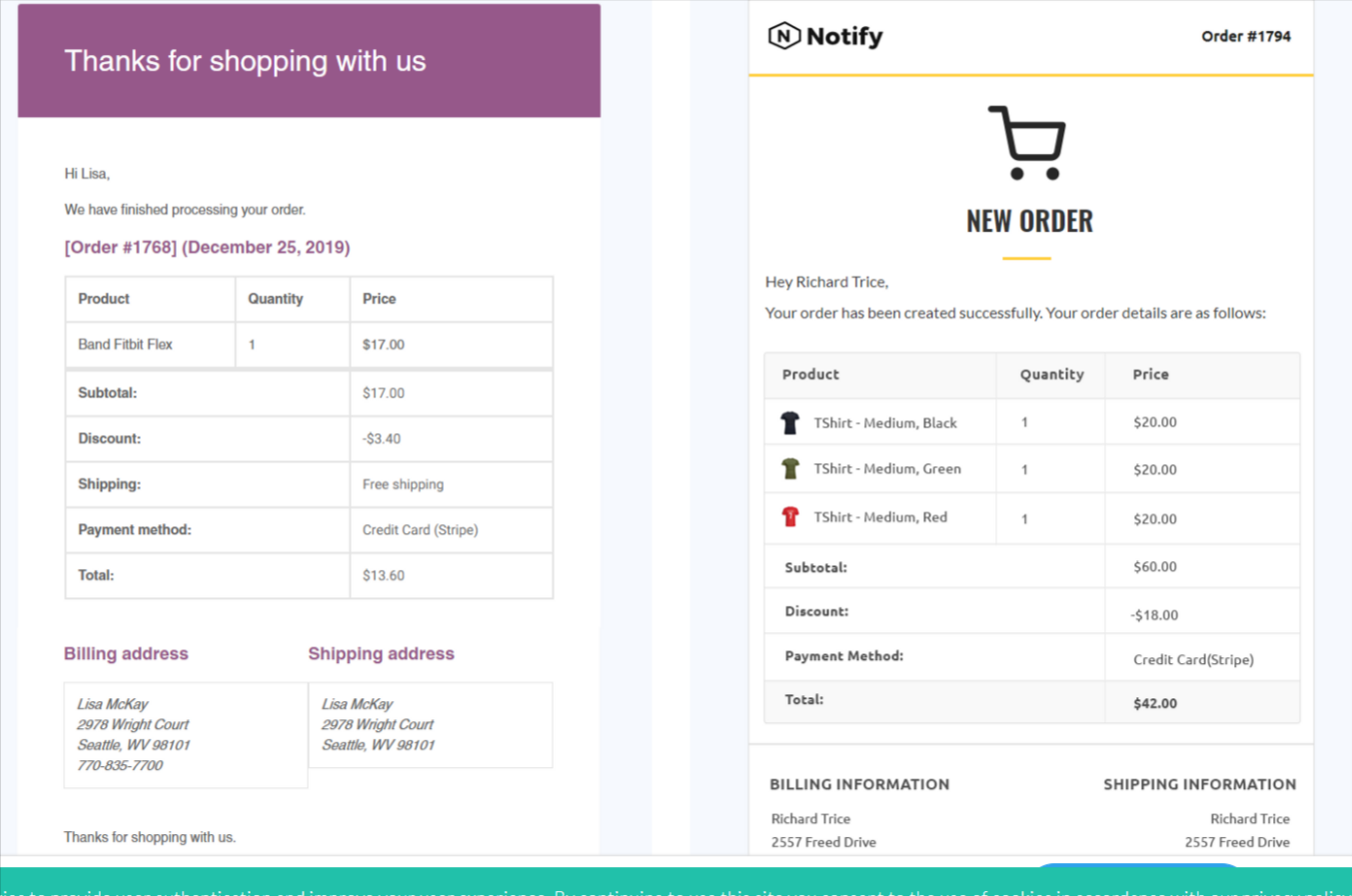
Normal işlem e-postası ile özelleştirilmiş e-posta arasındaki farkı görün.
E-posta şablonlarını özelleştirmek de önemlidir.
Bir müşteri tüm WooCommerce mağazalarından aynı genel e-postayı alırsa, müşterilerinize e-posta ve haber bültenleri göndermenin bir anlamı yoktur. Markalaşmaya odaklanmanın tam zamanı. Evet, müşterilerin satın almak istediklerinde mağazanızı hatırlamalarını sağlamak için işlem e-postalarınıza markanızın kişiliğini ve kimliğini ekleyin.
SmartInsights'a göre, işlemsel e-postalar, diğer e-postalara kıyasla yaklaşık 4 ila 8 kat daha fazla açılma ve tıklama alır. Kulağa harika geliyor, değil mi? Ancak üzücü olan kısım, şirketlerin yalnızca yüzde 70'inin e-postaları özelleştirmesidir. Tutarlılığın markanızı oluşturmanın anahtarı olduğu söylenir. Bu nedenle, WooCommerce e-posta şablonlarınızı özelleştirmek için zaman ayırın. Markanızın sesini güçlü bir şekilde yansıtmalı ve mağazanız hakkında kalıcı bir izlenim bırakmalıdır.
WooCommerce'de E-postalar Nasıl Özelleştirilir?
WooCommerce mağazanız için E-posta Özelleştirici eklentisi ile bir e-posta oluşturmak oldukça kolay hale geldi. WooCommerce mağazanız için e-posta şablonlarınızı nasıl özelleştireceğinizi öğrenelim.
İşlem E-postalarınızı Nasıl Özelleştirirsiniz?
Adım 1 ve 2:
WordPress kontrol panelinizden WooCommerce > Email Customizer Plus'a gidin. Bir sipariş şablonu geliştirme süreci birden fazla adım içerir. Tamamlanmış bir sipariş için bir e-posta şablonunun nasıl oluşturulacağına bakalım.
Email Customizer Plus'a çoklu dil desteği dahildir. Web siteniz iki dilliyse bu seçenek kullanılır. Değişiklik yapmak istediğiniz dili seçin.
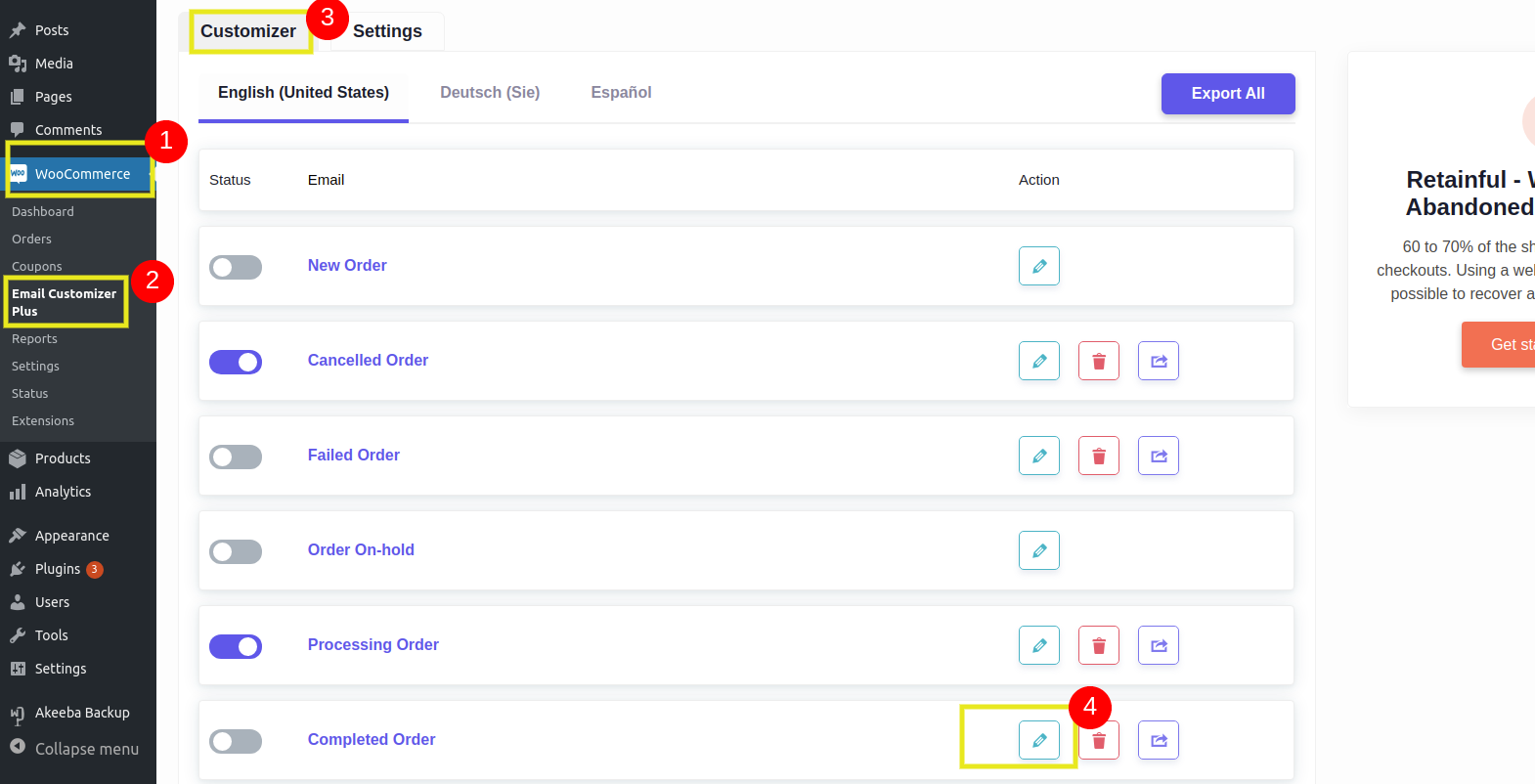
Aşama 3:
Dil seçiminizi yaptıktan sonra, özelleştirmek istediğiniz e-posta türünü seçebilirsiniz. İşlem E-postanızı düzenlemek için “Özelleştir”e tıklayın.
4. Adım:
E-postanızı oluşturmak için on farklı e-posta şablonu listesinden seçim yapın ve ardından Tamamlanmış Sipariş şablonuna geçin. Örneğin, siparişi tamamlanmış bir müşteriye e-posta göndermek istiyorsunuz. (Adım 5'i Kontrol Edin)
Adım 5:
Şimdi, özelleştirmek istediğiniz uygun e-posta şablonunu seçebilirsiniz.
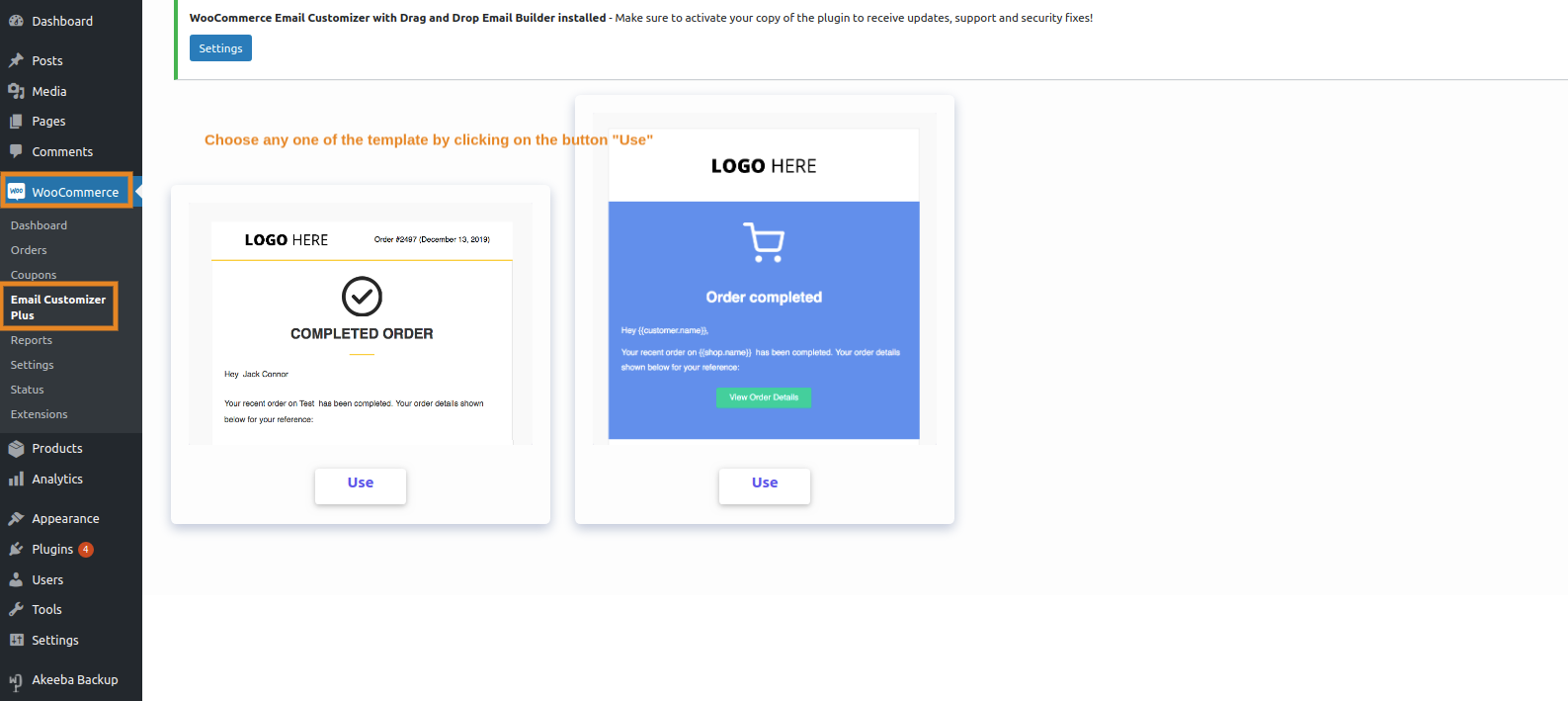
Bir şablon seçtikten sonra, bir e-posta şablonunun içeriğini diğerine kopyalamak ve e-posta şablonunu önizlemek için sağ tarafta seçenekler ve düğmeler göreceksiniz.
Özelleştirme burada başlıyor!
Sürükle ve bırak düzenleyicisiyle şablonları özelleştirin.
Özelleştirme iki kolay adımda yapılır:
- Bir blok seçme
- Bir blok stili oluşturma
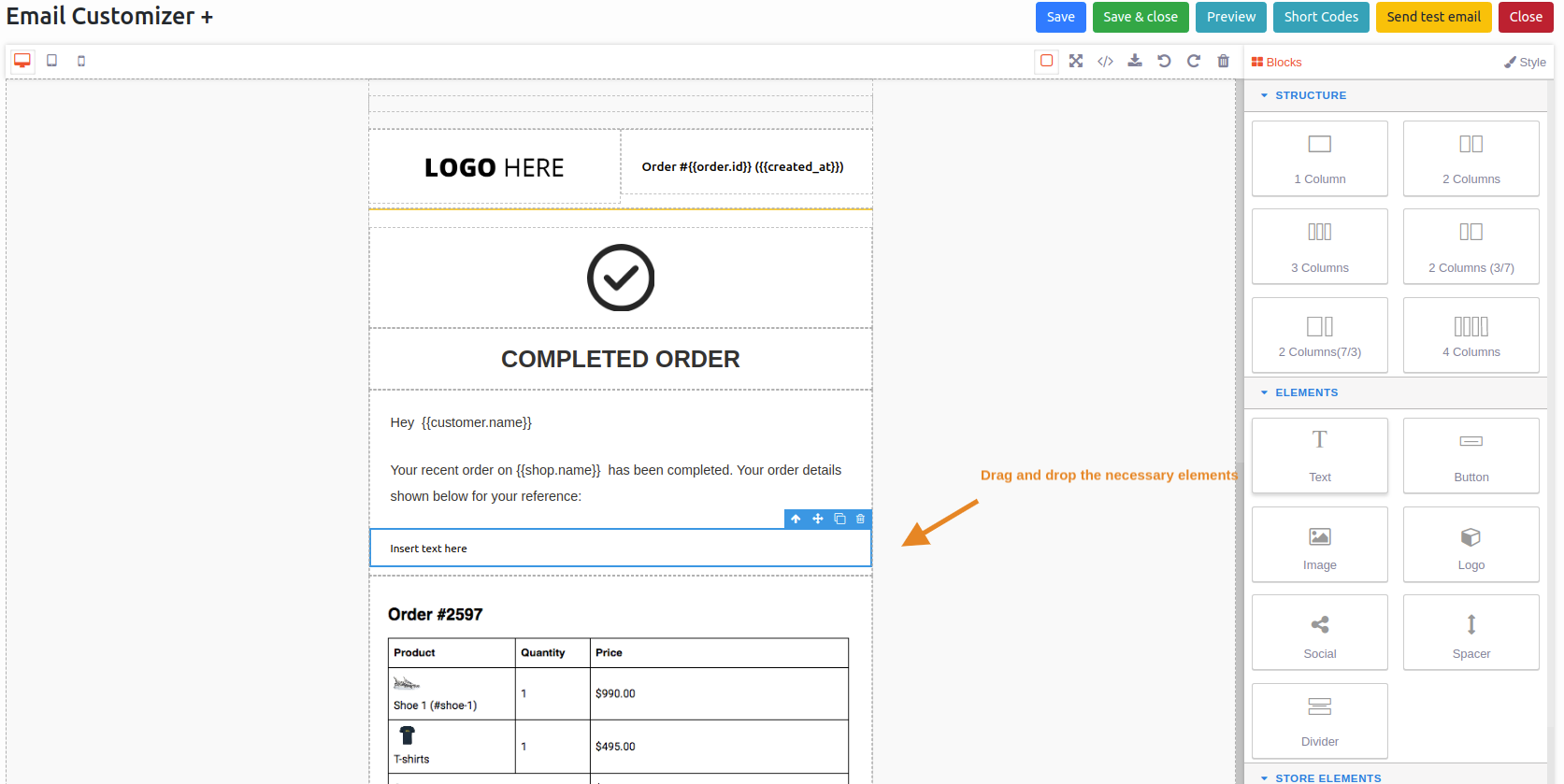
Burada, şablonu gereksinimlerinize göre düzenleyebilirsiniz. E-postanın konusunu çekici yazı tipleriyle de özelleştirebilirsiniz.
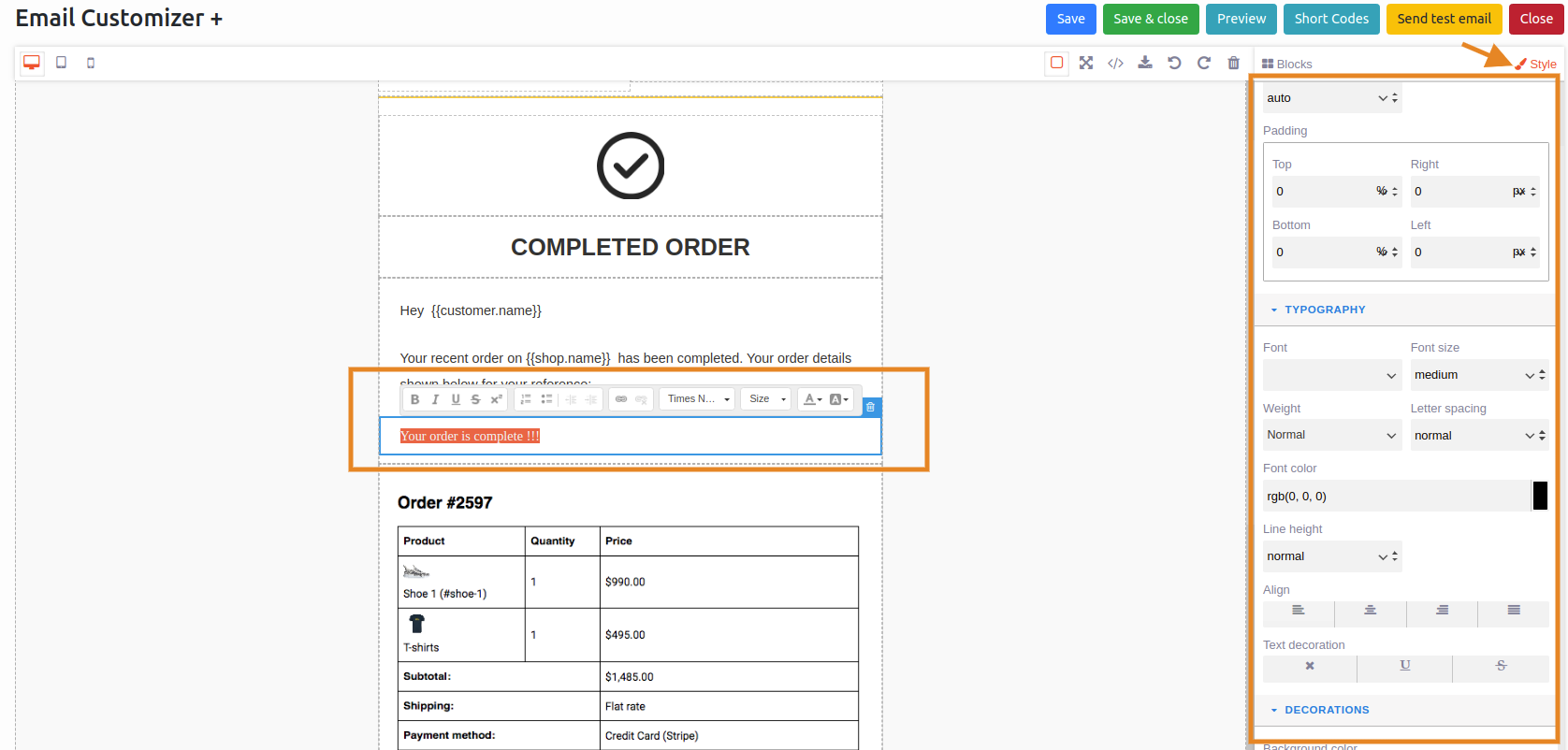

E-posta şablonunuza kişiselleştirilmiş bilgiler eklemek isterseniz, kısa kodları kullanabilirsiniz. Müşteri alışveriş verilerini almak için doğru eklentiye güvendiğinizden emin olun. Kısa kod simgesi, tüm kısa kodları içeren bir açılır pencere açacaktır. Bir öğeyi düzenlerken bu kısa kodlar, sipariş ayrıntıları, müşteri bilgileri vb. gibi ek bilgileri eklemek için kullanılabilir.
6. Adım :
Tamamlandığında, e-postalarınızı PC, Tablet ve mobil dahil olmak üzere farklı araçlar aracılığıyla önizleyebilirsiniz.
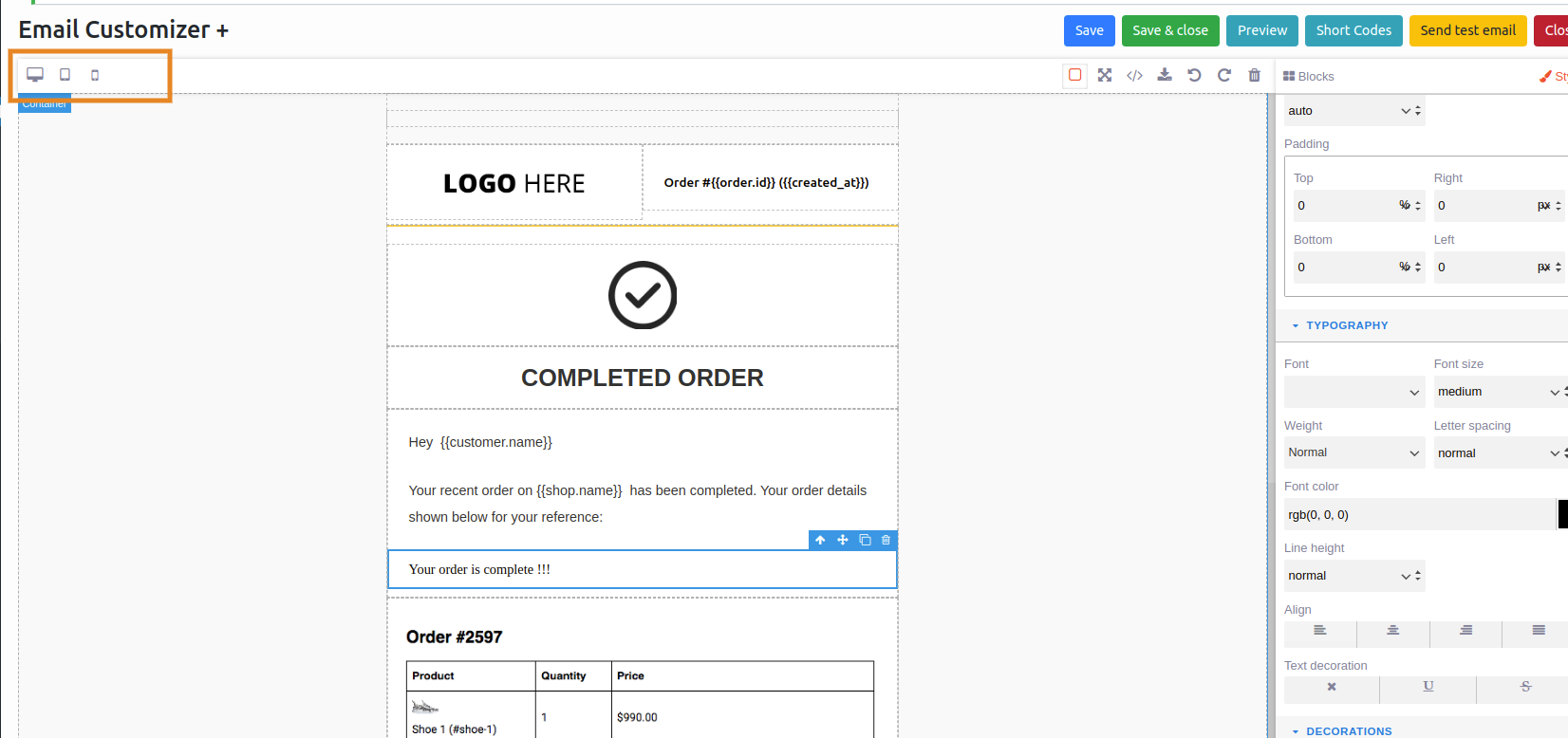
İşlemsel e-posta önizleme çıktınız beklediğiniz kadar tetikleyici olduğunda, e-postaları test etme zamanı gelmiştir. Sağ köşedeki ' E-postayı Test Et seçeneğini tıklayın. Sonuçlar yeterince iyi olduğunda, devam edebilir ve 'İşlemsel E-posta Kampanyanızı' yayınlayabilirsiniz.
Neden WooCommerce için E-posta Özelleştirici Plus?
WooCommerce için e-posta özelleştirme Plus, birçok WooCommerce mağazası için kullanışlı bir çözüm haline geldi.
Neden? Niye?
Ağırlıklı olarak zenginleştirilmiş özellikleri ve kolay kişiselleştirme seçeneklerinden kaynaklanmaktadır. Bu eklenti ile E-posta Özelleştirme, bir sürükle ve bırak oluşturucu ile daha kolaydır ve İşlem E-postaları daha etkili bir şekilde özelleştirilebilir.
İşlemsel E-posta şablonunun çekiciliğini artırarak tüketicilerinizin size geri dönmesini sağlar. Bu, markanızın değerini kademeli olarak artıracaktır.
E-posta şablonunuzu daha dinamik hale getirmek için WooCommerce'de bir logo, üstbilgi, altbilgi ve resimler ekleyebilirsiniz. Görüntüleri, paragrafları ve metin bloklarını sürükleyip bırakabileceğiniz ve gerektiğinde değiştirebileceğiniz bir sayfa oluşturucuya çok benzer.
Eklentinin en yenilikçi özelliği, " Sonraki Sipariş Kuponları " sağlamak için Retainful'ı Email Customizer Plus eklentisiyle entegre etmesidir.
Müşterilerinizin ilgisini canlı tutmak için bir sonraki satın alma işlemi için kupon kodları sağlayın. Müşteriler, sipariş onayı e-postalarında dinamik olarak oluşturulmuş bir kupon kodu alabilir. Bu özellik, müşterileri düzenli olarak mağazanızdan alışveriş yapmaya teşvik eder.
Öne Çıkanlar
Email Customizer Plus'ı kullanmaya karar verdiğimizde, listelenen özellikler sizi şaşırtmaktan asla vazgeçmez. Özellikleri üç bölüme ayıralım.
- başlık
- E-postanın Gövdesi
- altbilgi
Başlık Bölümü
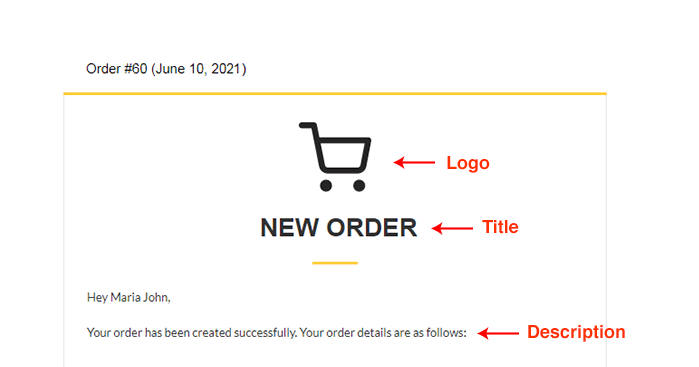
İşlem E-postasının başlık bölümü, e-postanın Logosunu, Başlığını ve açıklamasını içerir. Sürükle ve bırak düzenleyicisiyle özelleştirme her zamankinden daha kolay hale gelecek.
E-postanın Gövdesi
İşlem E-postasının gövdesi, sipariş ayrıntılarını, fatura/gönderim adresini, müşteri bilgilerini ve sipariş durumunu içerir.
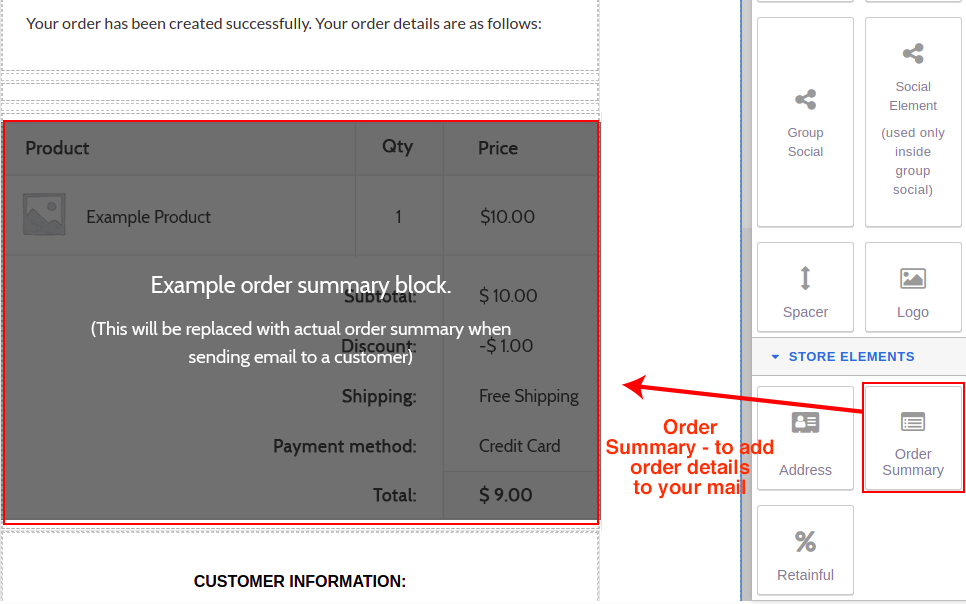
Ayrıca daha önce tartışılan “ Sonraki Sipariş Kuponu ” özelliği ile ilgili bir not eklemek istiyorum. E-postanızı gerekli müşteri bilgileri ve diğer fatura ayrıntılarıyla özelleştirdiğinizde, e-postayla birlikte müşteriniz için bir kupon kodu da sağlayabilirsiniz. Bir sonraki satın almaları için onları teşvik edecektir.
E-postanız için Sonraki Sipariş Kuponunu düzenlemek de e-posta bölümünün gövdesinde gelir. “%Sürekli”yi tıkladığınızda Sonraki Sipariş Kuponunu düzenleyebilirsiniz.
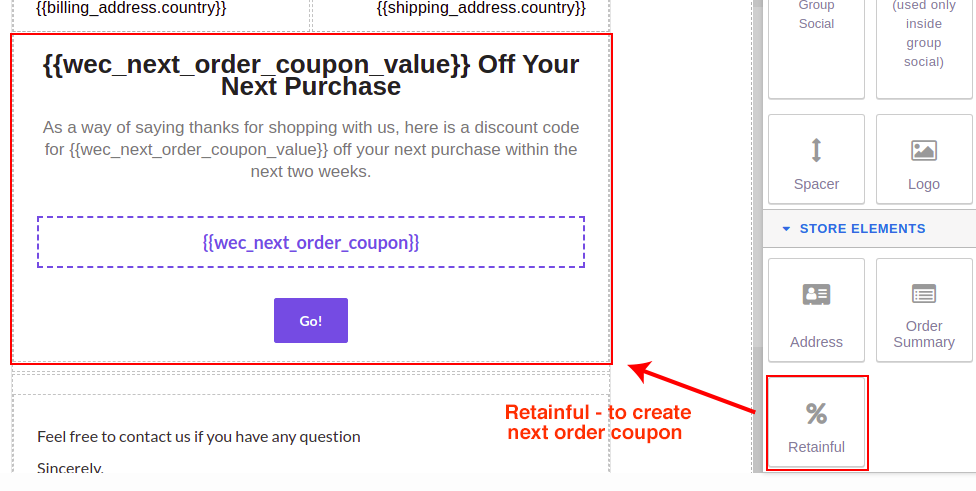
Altbilgi Bölümü
Sonraki Sipariş Kuponuna eklendiğinde, bir sonraki özellik olan “Kısa Kodlar”a geçebilirsiniz. Sayfanın üst kısmında ve Sürükle ve Bırak E-posta oluşturucunun altında Kısa Kod düğmesini görebilirsiniz. Düzenleme için kısa kodların tam listesini almak için tıklayın. Tamamlandığında, bu listeyi alacaksınız.
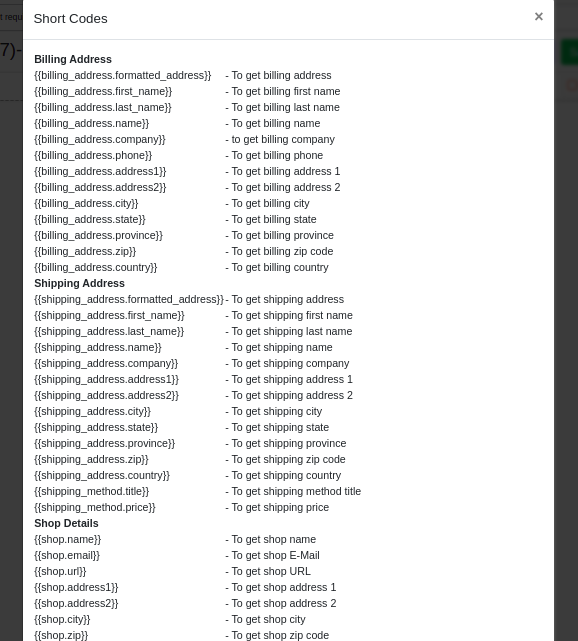
Düzenleme işleminizle el sıkışacak. Listelenen kısa kodlar dışında, ihtiyacınıza göre özelleştirilmiş kısa kodlar da oluşturabilirsiniz. Altbilgi bölümü, bir sonuç notu, sosyal medya düğmeleri ve diğer tıklanabilir düğmeler içerir.
Ve özelleştirilebilir kısım bitti. Evet, bu kadar basit.
Son Paket Servis
Artık, mağazanızın kimliğini ve marka değerini yükseltmek için herhangi bir İşlem E-postasını kolayca özelleştirebilirsiniz. E-postalarınızı düzenlerken kaostan kaçınmak için doğru E-posta özelleştirici eklentisine güvendiğinizden emin olun.
Mutlu Özelleştirme!
